在日常使用电脑浏览网页时,我们经常需要登录账号来进行操作,而浏览器的记住密码功能就能够方便地为我们保存账号信息。但是,有时候在使用谷歌浏览器时,会出现不提示保存密码的情况,这该怎么办呢?今天,小编就来为大家详细介绍一下谷歌浏览器为什么不提示保存密码以及如何设置谷歌浏览器记住账号密码。
操作步骤如下:
1打开Google Chrome,点击右上角的三个点,选择设置。
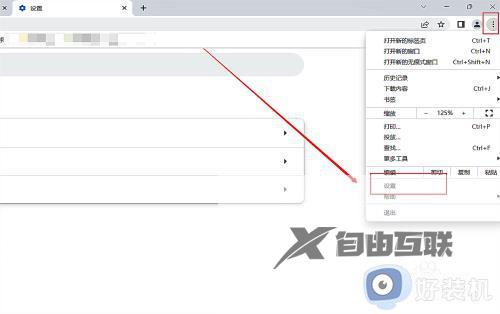
2在设置列表中选择自动填充,点击密码管理器。
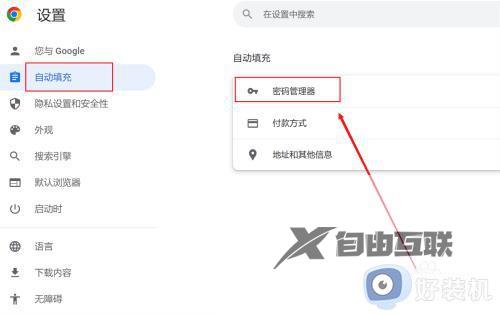
3将提示保存密码右侧的按钮滑到开启状态,设置成功。
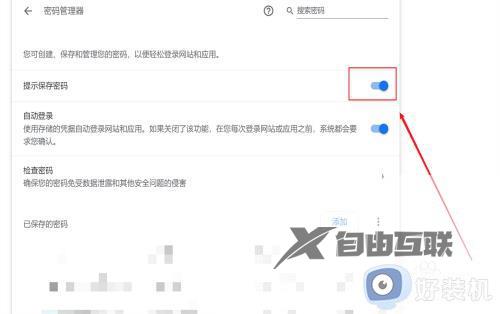
通过上面的步骤设置之后,后面登录账号密码之后,chrome浏览器就会弹出窗口询问是否记住账号密码了,如果你遇到谷歌浏览器不提示保存密码,就来看看这个教程吧!
郑重声明:本文由网友发布,不代表盛行IT的观点,版权归原作者所有,仅为传播更多信息之目的,如有侵权请联系,我们将第一时间修改或删除,多谢。